稳定高速的连接之道
在无线网络无处不在的今天,很多人忽视了网线上网的独特价值,一根网线,能为你带来更稳定、更低延迟、更少干扰的网络体验,特别适合在线游戏、高清视频会议和大文件传输,下面,我们将一步步教你完成电脑的网线上网设置。
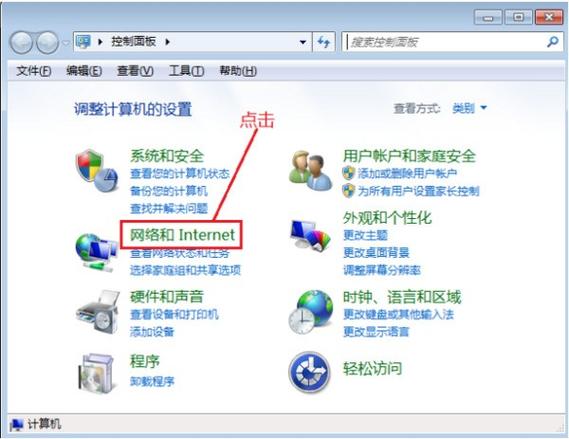
网线上网的核心优势
- 稳定可靠: 不受墙壁阻隔或微波炉等电器干扰,信号始终如一。
- 高速低延迟: 物理连接提供更快的速度和更低的网络延迟,游戏玩家和视频工作者的理想选择。
- 安全加密: 有线连接不易被外部设备截获,安全性更高。
详细设置步骤
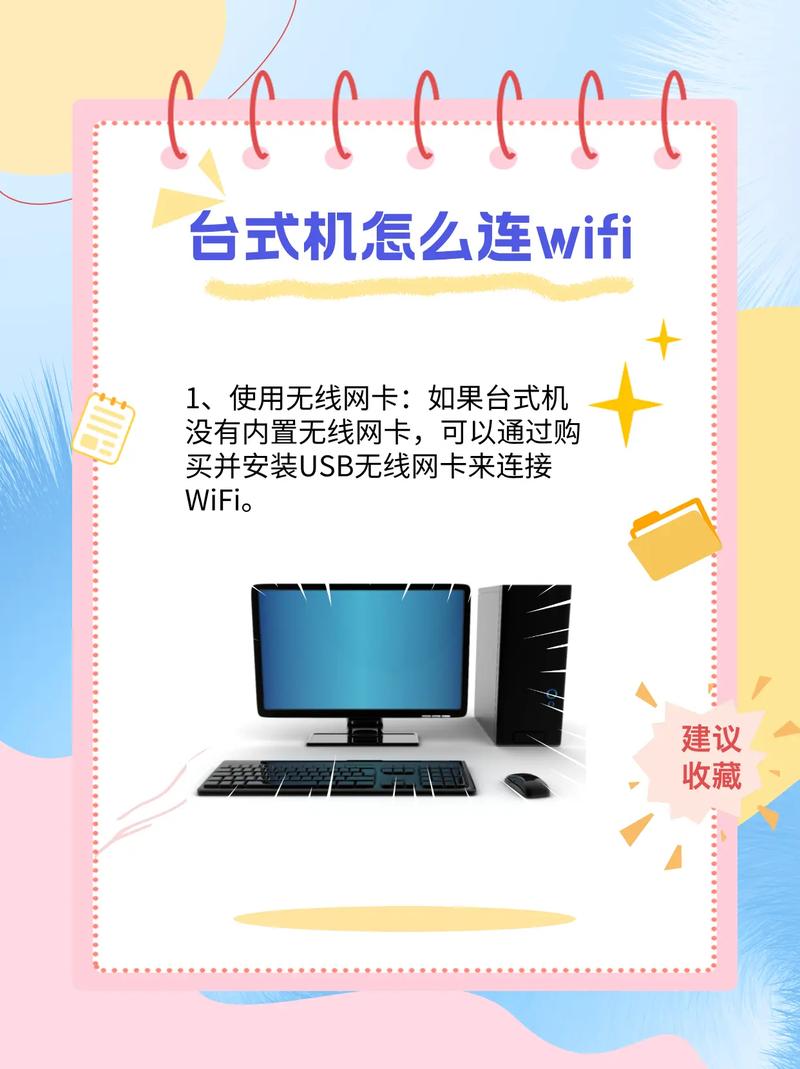
-
物理连接:
- 将网线一端牢固插入路由器或光猫的LAN口(通常标记为LAN 1、LAN 2等,颜色多为黄色)。
- 将网线另一端同样牢固地插入电脑机箱背面的网口(RJ-45接口),听到清脆的“咔哒”声,表示插头已卡紧。
- 观察指示灯: 网口旁通常有指示灯,连接成功后,一般会亮起绿色或橙色的常亮灯(表示连接速率),同时闪烁灯(表示数据传输)也会工作。
-
检查网络状态(Windows系统):
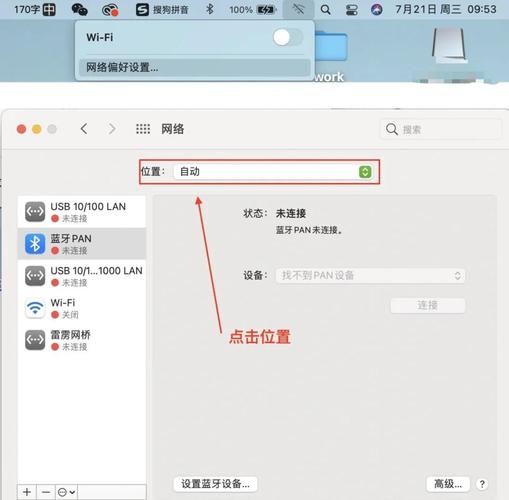
- 屏幕右下角任务栏,找到网络图标(小电脑或Wi-Fi图标)。
- 图标显示为小显示器样式(有时带一个小叉或黄色感叹号),表示已识别有线连接但可能未获取到有效网络配置。
-
获取IP地址(核心步骤 - 通常自动完成):
- 现代路由器和操作系统默认开启DHCP服务,能自动分配IP地址给电脑。
- 连接网线后,系统会自动向路由器发送请求获取IP地址、子网掩码、默认网关和DNS服务器地址。
- 稍等片刻(通常几秒到几十秒),任务栏网络图标应变为无感叹号的小显示器,表示网络已连通。
-
手动配置IP地址(特殊情况下使用):
- 如果自动获取失败(图标显示受限或无网络访问),可能需要手动设置:
- 右键点击任务栏网络图标 -> 选择“打开网络和 Internet 设置”。
- 点击“更改适配器选项”。
- 右键点击“以太网”或“本地连接” -> 选择“属性”。
- 双击“Internet 协议版本 4 (TCP/IPv4)”。
- 选择“使用下面的 IP 地址”:
- IP 地址: 输入路由器分配的地址段(如路由器地址是192.168.1.1,可输入192.168.1.100)。
- 子网掩码: 通常输入255.255.255.0。
- 默认网关: 输入路由器地址(如192.168.1.1)。
- 选择“使用下面的 DNS 服务器地址”:
- 首选 DNS 服务器: 可输入路由器地址(192.168.1.1)或公共DNS(如114.114.114.114)。
- 备用 DNS 服务器: 可输入另一个公共DNS(如8.8.8.8)。
- 点击“确定”保存设置。
-
验证网络连通性:
- 打开浏览器,尝试访问任意网站(如www.baidu.com)。
- 同时按下键盘 Win + R,输入 cmd 并回车打开命令提示符。
- 输入命令 ping www.baidu.com -t 并回车,看到持续返回的回复时间(如“来自 14.119.104.254 的回复: 字节=32 时间=25ms TTL=54”),说明网络连接正常且稳定。
常见问题排查
- 电脑右下角网络图标显示红叉:
- 检查网线两端是否插紧,尝试更换一根确认完好的网线。
- 检查路由器/光猫对应LAN口指示灯是否亮起。
- 尝试将网线插入路由器其他LAN口。
- 网络图标显示黄色感叹号(受限连接):
- 重启电脑和路由器/光猫(最有效方法之一)。
- 在命令提示符输入 ipconfig /release 回车,再输入 ipconfig /renew 回车,强制重新获取IP。
- 检查路由器DHCP服务是否开启(通常默认开启)。
- 暂时禁用电脑防火墙和杀毒软件测试。
- 可以登录QQ但打不开网页:
问题通常出在DNS解析,将DNS服务器手动设置为公共DNS(114.114.114.114 和 8.8.8.8)。
- 网络时断时续:
- 检查网线水晶头和接口是否有物理损伤或氧化。
- 更换质量更好的网线(至少Cat 5e或Cat 6类)。
- 更新网卡驱动程序(官网下载最新驱动)。
个人观点
虽然Wi-Fi提供了便捷,但网线连接始终是追求极致稳定和速度场景的基石,一次正确设置,就能享受长期稳定的网络服务,省去了频繁重连的烦恼,对于需要持续高效工作的环境,我始终认为一根可靠的网线是最值得投入的基础保障,它带来的不仅是速度,更是工作过程中那份难得的安心感。









评论列表 (1)
电脑网线上 网设置步骤:连接网线,进网络配置界面;选宽带拨号上网并填账号密码或自动获取IP地址即可。
2025年09月19日 01:41